Wix 파트너: 업무 및 알림 관리하기
2 분
페이지 메뉴
- 업무 추가하기
- 업무 확인 및 관리하기
- 업무 기한에 대한 알림 수신하기
Wix 파트너로서 비즈니스와 관련된 업무를 구성하고 우선 순위를 지정하세요. 업무 추가 및 기한을 설정하고 업무 기한에 대한 알림을 수신할 수 있습니다. 업무는 내 자신 또는 팀원에게 지정할 수 있으며 연락처에 링크할 수 있습니다. 완료되면, 업무의 상태를 완료로 표시하세요.
다음 지침을 참고하세요.
업무 추가하기
클릭 몇 번으로 보드에 새 업무를 추가하세요. 업무 추가를 클릭하고 수행해야 할 업무를 설명하기만 하면 됩니다. 기타 세부 정보는 선택 사항입니다. 업무 마감일을 설정해 업무가 완료되었는지 확인할 수 있도록 하세요.
자동으로 업무를 추가하려면:
선택한 트리거에 대한 응답으로 업무를 추가하는 오토메이션을 설정하세요.
새 업무를 추가하려면:
- Wix 계정 상단에서 파트너 대시보드를 클릭합니다.
- 왼쪽에서 CRM 도구 탭을 클릭합니다.
- 왼쪽에서 업무 및 알림 을 클릭합니다.
- 오른쪽 상단에서 + 업무 추가를 클릭합니다.
- 텍스트 입력란에 업무를 작성합니다.
- (선택사항) 다음 세부 정보를 추가합니다.
- 기한: 업무의 기한을 선택합니다.
- 연락처 연결하기: 드롭다운 메뉴에서 해당 연락처를 선택합니다.
- 담당자에게 배정: 자신 또는 팀원에게 업무를 지정합니다.
참고: 이 기능은 곧 파트너에게 제공될 예정입니다.
- 완료를 클릭해 업무를 저장합니다.

업무 확인 및 관리하기
업무 및 알림 섹션으로 이동해 보류 중인 업무의 목록을 확인하세요. 여기에서는 업무를 편집하고, 필요하지 않은 업무를 삭제, 목록에서 완료된 업무를 확인할 수 있습니다.
업무를 관리하려면:
- Wix 계정 상단에서 파트너 대시보드를 클릭합니다.
- 왼쪽에서 CRM 도구 탭을 클릭합니다.
- 왼쪽에서 업무 및 알림을 클릭합니다.
- 해당 업무에 마우스오버한 후 원하는 작업을 선택합니다.
- 완료로 표시: 업무 옆 체크 상자를 선택해 완료로 표시합니다.
- 편집: 편집을 클릭해 업무 세부 정보를 업데이트합니다.
- 삭제: 삭제
 아이콘을 클릭해 업무를 제거합니다.
아이콘을 클릭해 업무를 제거합니다.
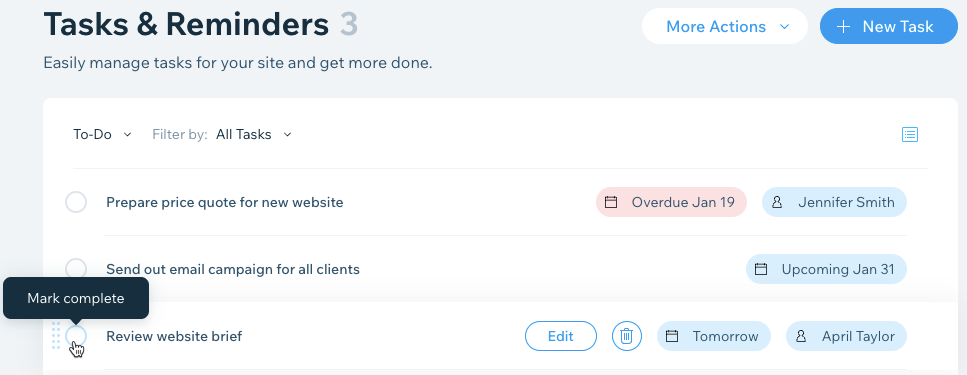
도움말:
완료된 업무에 언제든지 액세스할 수 있습니다.왼쪽 상단에서예정 업무를 클릭한 후 드롭다운 메뉴에서완료 업무를 선택하세요.
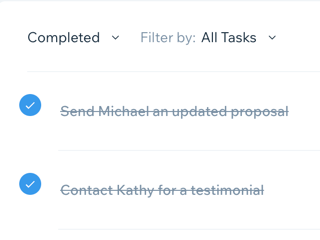
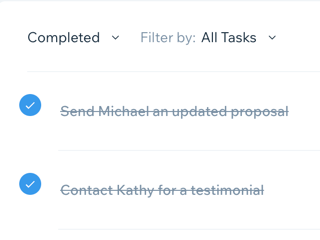
업무 기한에 대한 알림 수신하기
업무 알림을 활성화해 항상 업무를 파악할 수 있도록 하세요. 업무 기한에 대한 알림이 대시보드에 표시되도록 설정할 수 있습니다. 또한, Wix.com에 접속되어 있지 않아도 웹 브라우저에서 알림을 수신할 수 있습니다.
업무에 대한 알림을 설정하려면:
- Wix 계정 상단에서 파트너 대시보드를 클릭합니다.
- 왼쪽에서 설정 탭을 클릭합니다.
- 왼쪽에서 Inbox 설정 탭을 클릭합니다.
- 데스크톱 알림 편집하기를 클릭합니다.
- (선택사항) 데스크톱 알림 활성화하기 버튼을 활성화해 Wix.com에 접속 중이 아닌 경우에도 알림을 수신합니다.
- 대시보드 알림을 활성화합니다.
- 대시보드 섹션을 클릭합니다.
- 업무 및 알림에서 해당 버튼을 활성화합니다.
- 작업 기한: 업무 기한이 되면 알림을 수신합니다.
- 업무 지정 시: 업무가 나에게 배정되면 알림을 수신합니다.
- 이메일 알림을 활성화합니다.
- 이메일 섹션을 클릭합니다.
- 작업 기한 버튼을 활성화해 업무 기한에 대한 알림을 수신합니다.

